Има много различни начини за инсталиране на Telegramна Linux. В тази статия ще разгледаме всички различни начини, за да стартирате тази програма във вашата система. Ще покрием инструкциите за Ubuntu, Fedora, Debian и Arch Linux. Също така ще разгледаме как да задействаме пакета Telegram Snap и програмата Flatpak.
ВНИМАНИЕ СПОЙЛЕР: Превъртете надолу и гледайте видео урока в края на тази статия.
Забележка: ако имате проблеми с инсталирането на Telegram на Linux, помислете да опитате уеб приложението като алтернатива.
Ubuntu
Приложението за чат на Telegram нямаофициално издание, тъй като разработчиците предпочитат просто да поставят общ двоичен файл за изтегляне. Освен това Ubuntu не го пакетира официално по никакъв начин. Тъй като не е в основните източници на софтуер, потребителите, които искат да инсталират Telegram като всяка друга програма в Ubuntu, първо трябва да добавят PPA към системата.

За да добавите PPA, отворете прозорец на терминала и въведете командата по-долу.
sudo add-apt-repository ppa:atareao/telegram
Командата „add-apt-repository“ добавя източника на софтуера Telegram към Ubuntu. Оттук ще трябва да актуализирате Ubuntu, така че да може да вижда Telegram PPA.
sudo apt update
След приключване на актуализацията в терминала, използвайте подходящ команда за инсталиране на най-новия пакет Telegram във вашата система.
sudo apt install telegram
Искате ли да деинсталирате Telegram от Ubuntu? Опитайте тази команда:
sudo apt remove telegram
Debian
За съжаление получаване на собствен, инсталируем Debпакетът е малко по-труден в Debian, отколкото в Ubuntu, защото Debian не поддържа Ubuntu PPA. Тези, които използват Debian Sid, трябва да могат да изпълняват обикновена команда, за да работят. По-новите версии на операционната система Debian (включително Stable) обаче нямат толкова късмет.
Телеграма за Дебиан Сид
sudo apt-get install telegram-desktop
Деинсталиране от Sid с:
sudo apt-get remove telegram-desktop
Telegram за други версии на Debian
Изтеглянето на най-новия двоичен файл на Sid Telegram няма да бъдеработят, защото по-новите версии на операционната система нямат правилните зависимости. В резултат на това той ще откаже да инсталира. Ако сте на по-нова версия на Debian, считайте го за изгубена причина и инсталирайте Telegram чрез пакет Snap, Flatpak или двоичния дженерик.
Arch Linux
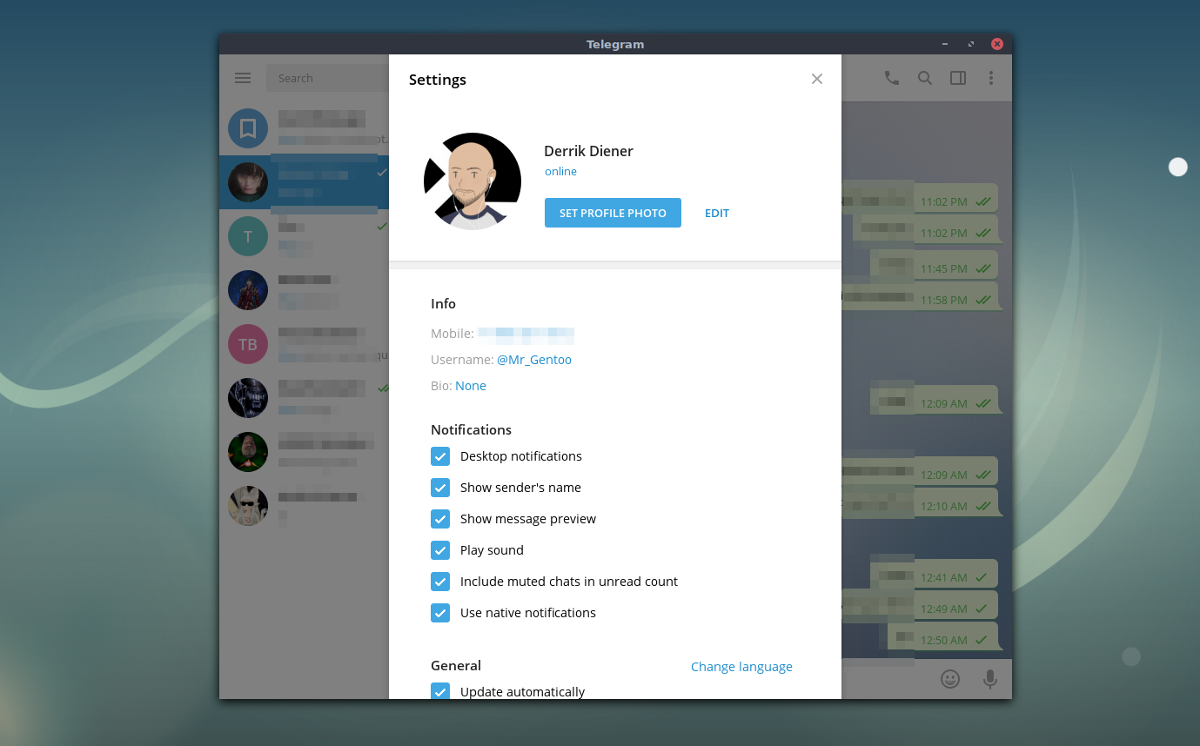
Telegram не е в официалния софтуер на Archизточници, но няма значение, тъй като в AUR има множество версии на официалния клиент на Telegram. По-специално пакетът telegram-desktop-bin и telegram-desktop-git.
Тези пакети не са еднакви. Тези, които решат да инсталират телеграма-настолен-Git пакет трябва да компилирате целия изходен код ръчно. Изграждането отнема много дълго време, но може да е от полза, ако искате да оптимизирате програмата.
Обратно, телеграма-настолен-бин взема безплатно достъпната предварително компилирана версия на Telegram от уебсайта и бързо генерира инсталируем пакет Arch. В този урок ще се съсредоточим върху пакета на телеграмата.
За да инсталирате, първо използвайте инструмента Pacman пакет, за да инсталирате git пакета, тъй като е необходимо да взаимодействате с AUR.
sudo pacman -S git
След това използвайте инструмента Git, за да вземете най-новите PKGBUILD файлове на Telegram за вашия компютър.
git clone https://aur.archlinux.org/telegram-desktop-bin.git
Използвайки CD, преместете терминала в новата папка на телеграмата.
cd telegram-desktop-bin
тичам makepkg, Тази команда казва на Arch да генерира нативен пакет, както и да инсталира всички необходими зависимости. Имайте предвид, че използването -Si може да не инсталира всички зависимости. Ако това се случи, вижте страницата AUR на телеграмата-десктоп.
Деинсталирайте Telegram от Arch със следната команда:
sudo pacman -R telegram-desktop-bin
Fedora
За да накарате Telegram да работи върху Fedora, първо ще трябватрябва да активирате RPM Fusion софтуерните хранилища. Отворете терминал и въведете следните команди. Заменете X с номера на версията на версията на Fedora, която използвате в момента.
sudo dnf install https://download1.rpmfusion.org/free/fedora/rpmfusion-free-release-X.noarch.rpm -y
След това използвайте инструмента за пакетиране DNF, за да инсталирате Telegram.
sudo dnf install telegram-desktop
Деинсталирайте приложението Telegram от Fedora с тази команда DNF:
sudo dnf remove telegram-desktop
Инструкции за снап на пакета
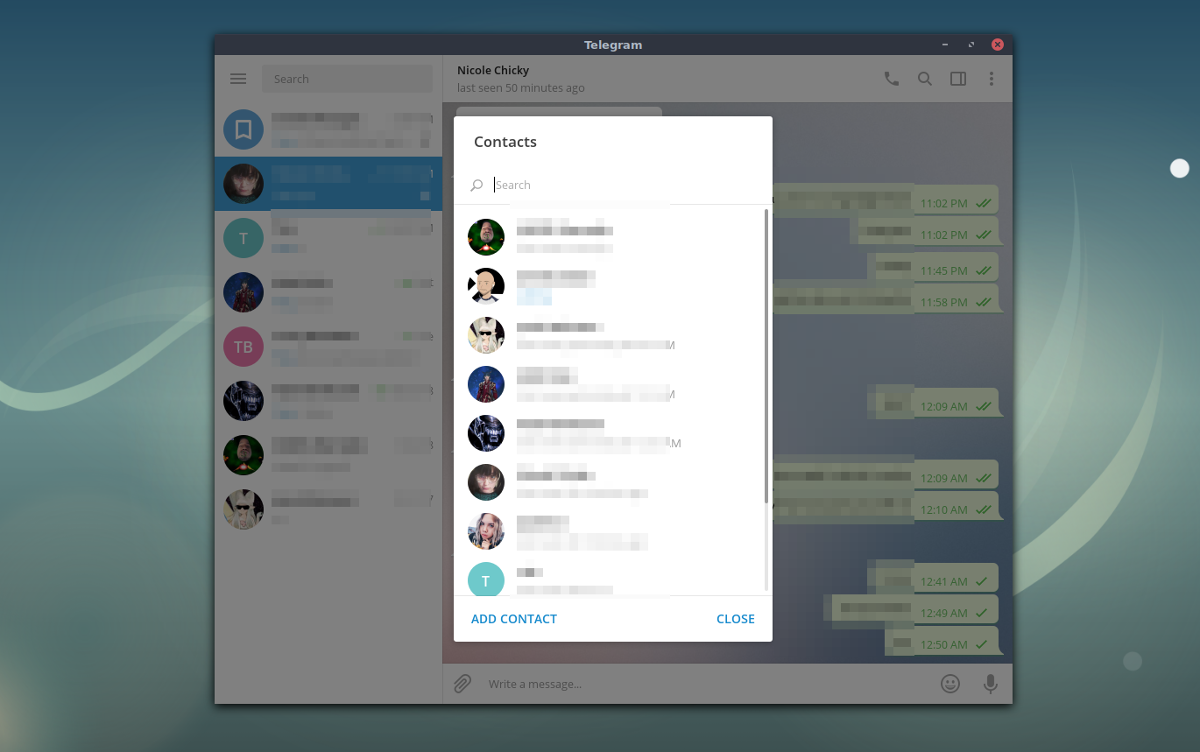
Използване на операционна система Linux, която нямародния пакет Telegram? Не се притеснявайте, ако операционната ви система има поддръжка за формата на пакета Snap, така или иначе ще можете да инсталирате чат клиента. За да накарате Snaps да работи, отидете на нашия урок и следвайте инструкциите. Когато сте готови, отворете терминал и въведете следната команда за щракване, за да получите най-новата версия на Telegram!
sudo snap install telegram-desktop
Деинсталирайте Telegram Snap с помощта на тази команда в терминала:
sudo snap remove telegram-desktop
Инструкции за Flatpak
Друг чудесен начин да накарате Telegram наРаботният плот на Linux е с Flatpak. За да го инсталирате, първо следвайте нашите инструкции как да стартирате и работи Flatpak. След това всичко, което трябва да направите, е да изпълните команда в терминала и програмата ще е готова за използване.
Забележка: Когато инсталирате Telegram Flatpak, не забравяйте да кажете „да“, когато поиска да добавите репортажа на Flathub.
sudo flatpak install --from https://flathub.org/repo/appstream/org.telegram.desktop.flatpakref
Трябва да деинсталирате Telegram Flatpak? Следвайте тези инструкции:
sudo flatpak uninstall org.telegram.desktop
двоен
Ако вашият Linux компютър не поддържа Snaps илиFlatpaks, Telegram има възможност за изтегляне на бинарен файл за самообновяване, който можете да изтеглите. За да го получите, отидете на официалния уебсайт и кликнете върху „Telegram за PC / Mac / Linux.“ Изтеглете най-новото tar.xz пакет. От тук отворете мениджъра на файлове и щракнете с десния бутон върху архива. Тя трябва да има "tsetup" в името на файла.
Плъзнете папката „Telegram“ във вашата / начало / потребителско име / директория. След това отворете папката и щракнете двукратно върху програмата, която казва "Telegram". Тя трябва незабавно да се отвори и да е готова за използване.













Коментари